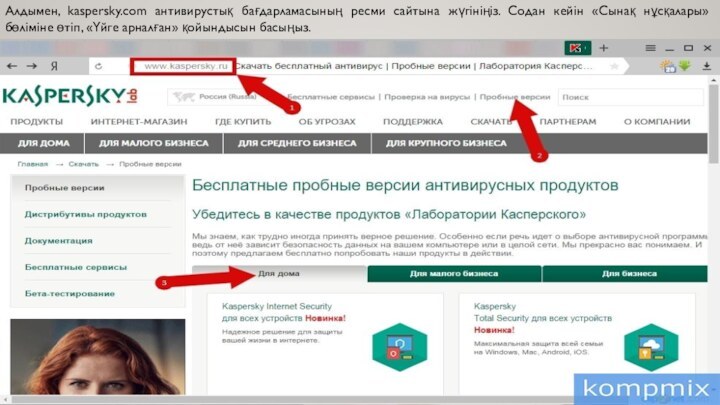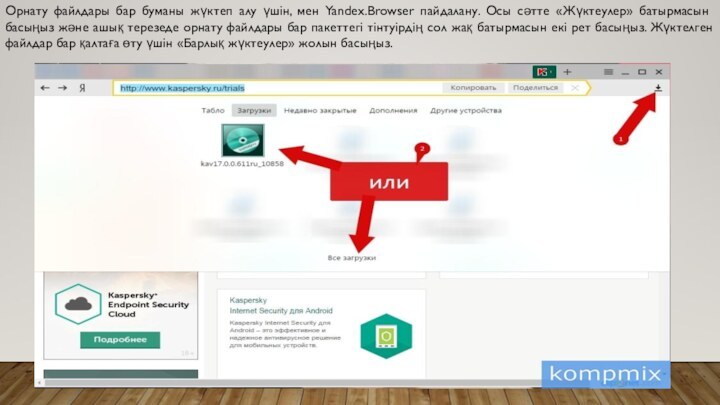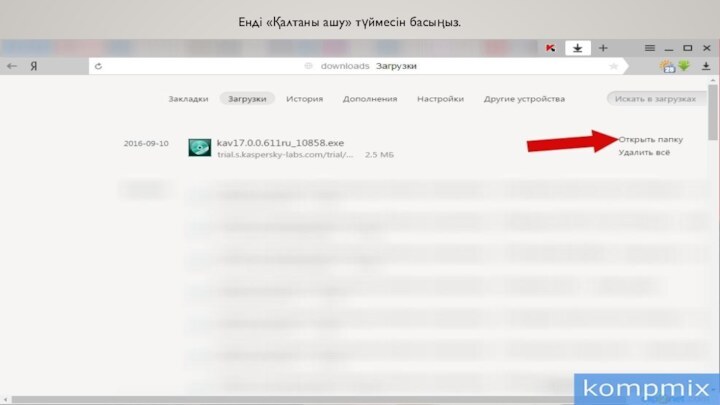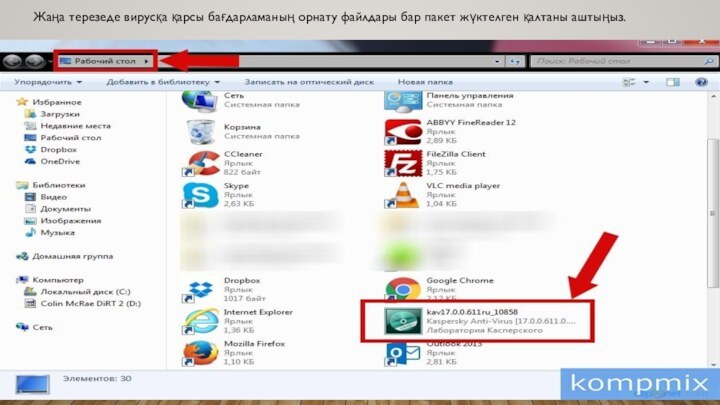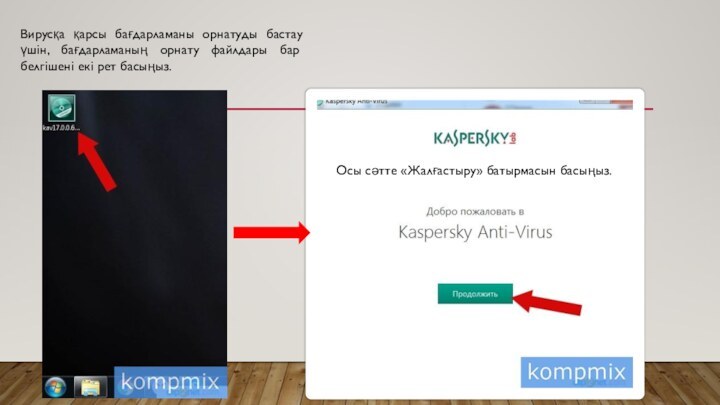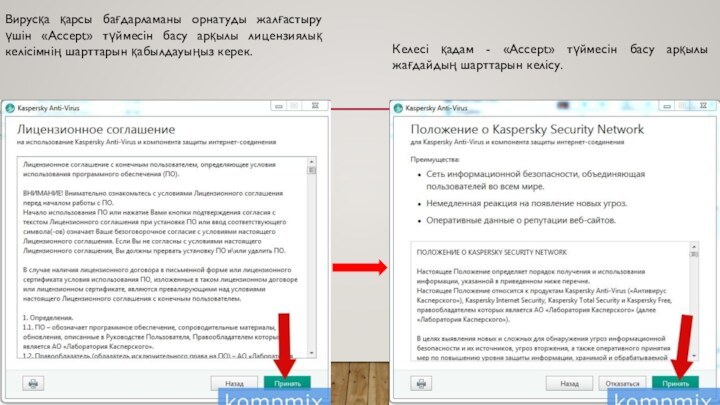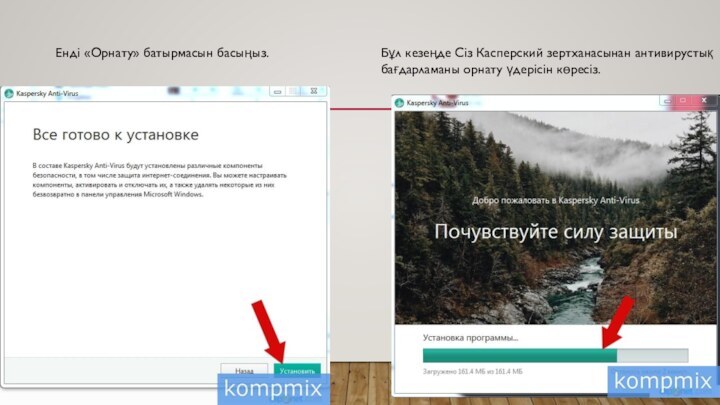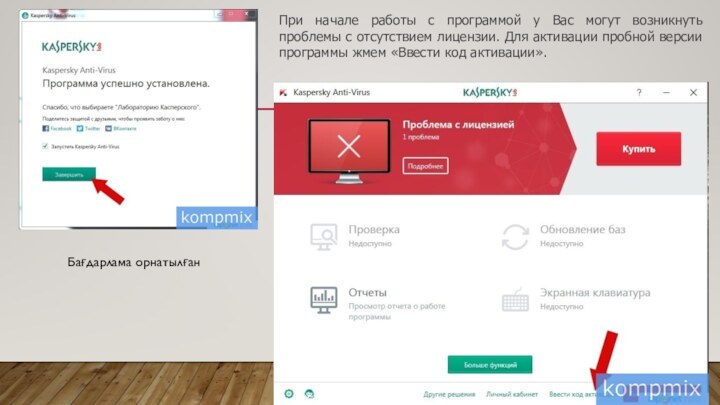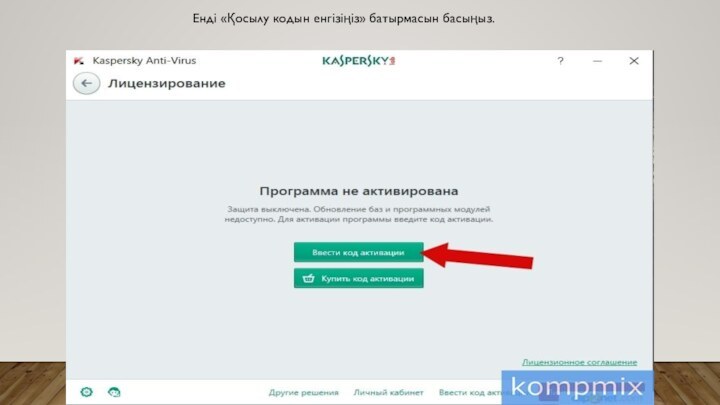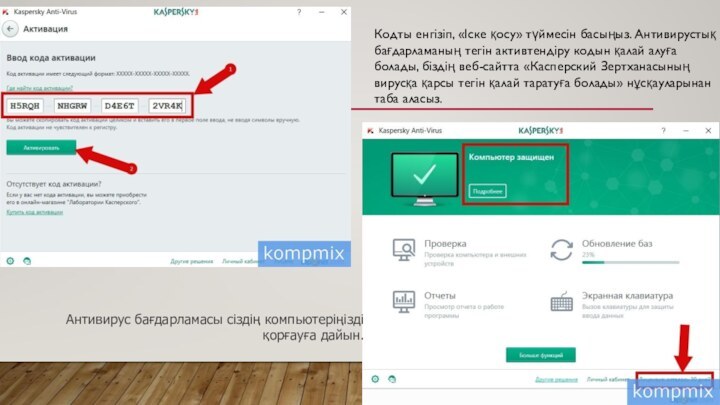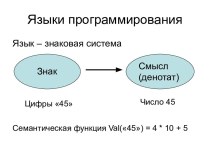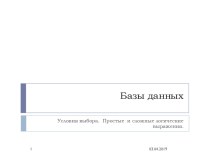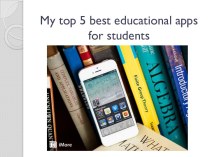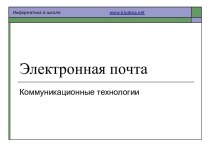- Главная
- Разное
- Бизнес и предпринимательство
- Образование
- Развлечения
- Государство
- Спорт
- Графика
- Культурология
- Еда и кулинария
- Лингвистика
- Религиоведение
- Черчение
- Физкультура
- ИЗО
- Психология
- Социология
- Английский язык
- Астрономия
- Алгебра
- Биология
- География
- Геометрия
- Детские презентации
- Информатика
- История
- Литература
- Маркетинг
- Математика
- Медицина
- Менеджмент
- Музыка
- МХК
- Немецкий язык
- ОБЖ
- Обществознание
- Окружающий мир
- Педагогика
- Русский язык
- Технология
- Физика
- Философия
- Химия
- Шаблоны, картинки для презентаций
- Экология
- Экономика
- Юриспруденция
Что такое findslide.org?
FindSlide.org - это сайт презентаций, докладов, шаблонов в формате PowerPoint.
Обратная связь
Email: Нажмите что бы посмотреть
Презентация на тему Антивирус орнату
Содержание
- 2. Алдымен, kaspersky.com антивирустық бағдарламасының ресми сайтына жүгініңіз.
- 3. Содан кейін тізімнен вирусқа қарсы бағдарламаны таңдап,
- 4. Орнату файлдары бар буманы жүктеп алу үшін,
- 5. Енді «Қалтаны ашу» түймесін басыңыз.
- 6. Жаңа терезеде вирусқа қарсы бағдарламаның орнату файлдары бар пакет жүктелген қалтаны аштыңыз.
- 7. Вирусқа қарсы бағдарламаны орнатуды бастау үшін, бағдарламаның
- 8. Вирусқа қарсы бағдарламаны орнатуды жалғастыру үшін «Accept»
- 9. Енді «Орнату» батырмасын басыңыз.Бұл кезеңде Сіз Касперский зертханасынан антивирустық бағдарламаны орнату үдерісін көресіз.
- 10. Бағдарлама орнатылғанПри начале работы с программой у
- 11. Енді «Қосылу кодын енгізіңіз» батырмасын басыңыз.
- 12. Скачать презентацию
- 13. Похожие презентации
Алдымен, kaspersky.com антивирустық бағдарламасының ресми сайтына жүгініңіз. Содан кейін «Сынақ нұсқалары» бөліміне өтіп, «Үйге арналған» қойындысын басыңыз.